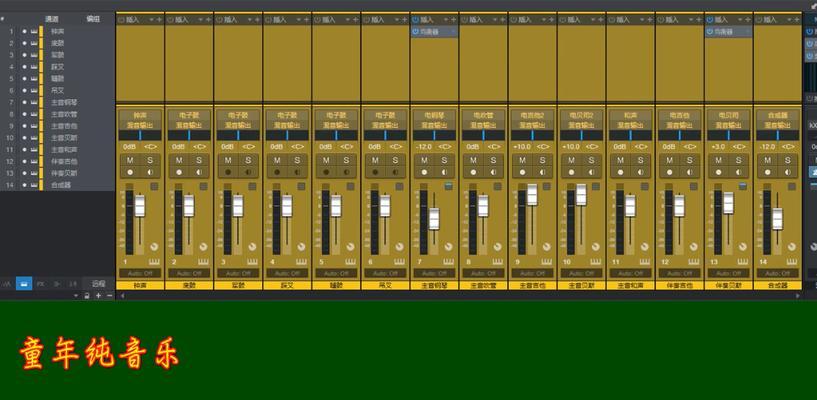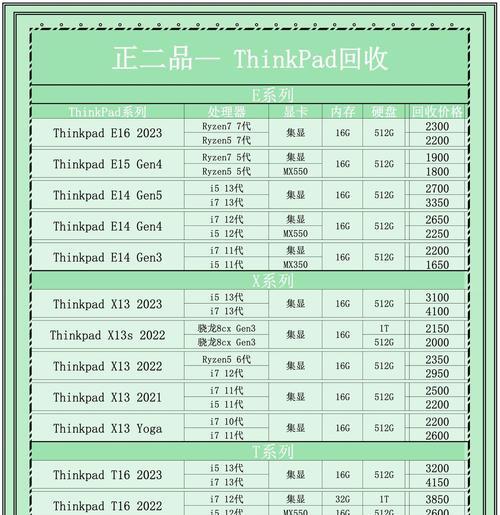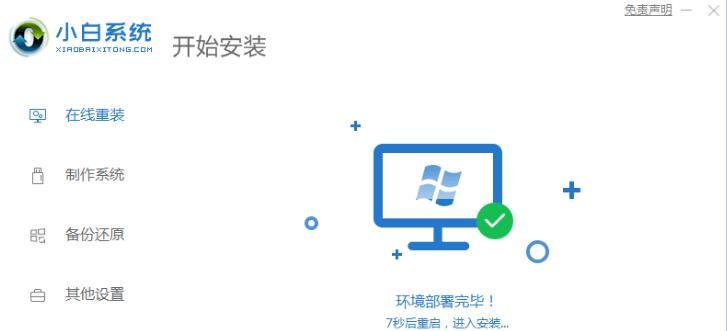电脑直播耳机无声如何解决?
在直播过程中,耳机作为与观众沟通的重要工具之一,一旦出现无声问题,将严重影响直播体验。本文将针对电脑直播耳机无声的问题,提供一系列的解决方案,帮助您迅速解决这一技术障碍。
问题诊断:电脑直播耳机无声的原因
在着手解决问题之前,我们首先要了解导致耳机无声的可能原因。一般而言,可能涉及的因素包括:
驱动问题:耳机驱动程序未正确安装或已过时。
硬件连接:物理连接不正确或损坏。
系统设置:音量设置可能被误调或静音。
兼容性问题:直播软件与耳机的兼容性问题。
电脑音频设置:电脑的音频输出设置不正确。

解决方案一:检查并更新耳机驱动程序
步骤一:右键点击“此电脑”或“我的电脑”,选择“管理”。进入“设备管理器”中查找音频驱动。
步骤二:在设备管理器中,展开“声音、视频和游戏控制器”,找到耳机对应的设备,右键点击选择“更新驱动程序”。
步骤三:选择自动搜索更新的驱动程序软件,系统会自动寻找并安装最新的驱动程序。
如果自动更新无效,可以访问耳机制造商的官方网站,手动下载并安装最新版本的驱动程序。

解决方案二:检查硬件连接与音频输出设置
步骤一:确保耳机的插头完全插入电脑的音频输出端口。如果使用的是USB耳机,则需要确保USB端口良好且驱动程序已安装。
步骤二:在电脑的声音设置中确认是否已选择正确的设备作为播放输出。可以通过右键点击任务栏右下角的扬声器图标,选择“打开声音设置”,确保耳机被选中作为播放设备。

解决方案三:检查直播软件与系统设置
步骤一:确认直播软件的音频输出选项是否设置正确。有的直播软件需要单独设置输出设备。
步骤二:检查电脑的控制面板中的系统音频设置,确保没有被意外静音,且音量不是置于最低。
解决方案四:尝试在其他设备上测试耳机
如果上述步骤都未能解决问题,则可能是耳机本身存在故障。您可以在其他电脑或设备上测试耳机,以排除兼容性问题。
综合解决:了解背景知识和常见问题
背景知识
了解电脑音频设备的工作原理,可以帮助您更好地诊断问题。大多数电脑通过集成声卡或外置声卡来处理音频信号,耳机无声可能是由声卡配置不当所致。
常见问题
如果耳机在电脑上无声,但在手机上使用正常,问题可能出在电脑的音频驱动或设置上。
如果耳机是USB连接,且电脑已识别,但无声,可能是因为USB端口供电不足,尝试插入其他端口或使用USB扩展器。
若耳机在电脑开启时始终无声,但在重启后恢复,可能是系统文件损坏或存在病毒。
长尾关键词使用建议
“电脑直播耳机无声原因”
“如何解决电脑耳机无声”
“电脑耳机无声排查步骤”
“直播耳机无声测试方法”
“耳机无声故障诊断与解决”
在撰写文章时,确保这些关键词自然地融入内容中,而不是硬性堆砌,以保证文章质量。
结语
通过本文的介绍,您应该能够掌握电脑直播耳机无声问题的诊断和解决方法。掌握这些知识,不仅可以解决当前的问题,还可以在未来遇到类似问题时,迅速定位并予以解决。希望每位直播爱好者都能拥有顺畅的直播体验!
版权声明:本文内容由互联网用户自发贡献,该文观点仅代表作者本人。本站仅提供信息存储空间服务,不拥有所有权,不承担相关法律责任。如发现本站有涉嫌抄袭侵权/违法违规的内容, 请发送邮件至 3561739510@qq.com 举报,一经查实,本站将立刻删除。
- 上一篇: 智能手表测量准确性如何?哪些功能测量最准确?
- 下一篇: 一千五百元能买到什么二手笔记本电脑?
- 站长推荐
-
-

Win10一键永久激活工具推荐(简单实用的工具助您永久激活Win10系统)
-

华为手机助手下架原因揭秘(华为手机助手被下架的原因及其影响分析)
-

随身WiFi亮红灯无法上网解决方法(教你轻松解决随身WiFi亮红灯无法连接网络问题)
-

2024年核显最强CPU排名揭晓(逐鹿高峰)
-

光芒燃气灶怎么维修?教你轻松解决常见问题
-

如何利用一键恢复功能轻松找回浏览器历史记录(省时又便捷)
-

红米手机解除禁止安装权限的方法(轻松掌握红米手机解禁安装权限的技巧)
-

小米MIUI系统的手电筒功能怎样开启?探索小米手机的手电筒功能
-

华为系列手机档次排列之辨析(挖掘华为系列手机的高、中、低档次特点)
-

探讨路由器黄灯的含义及解决方法(深入了解路由器黄灯状况)
-
- 热门tag
- 标签列表
- 友情链接